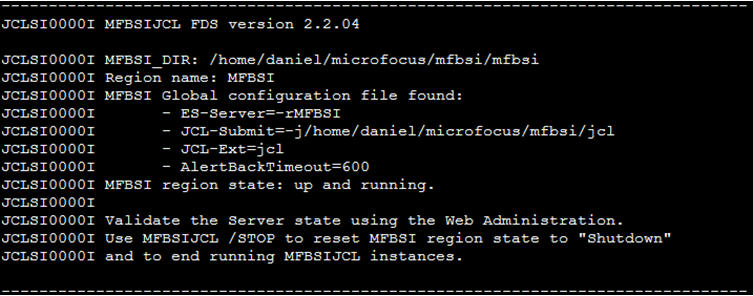トラブルシューティング
- Enterprise Server をシャットダウンします。
- mfbsi.cfg を除くすべてのファイルを削除して、MFBSI_DIR フォルダーをクリーンアップします。
- コマンド ラインから Enterprise Server JCL を起動します。Windows では、Enterprise Developer コマンド プロンプト (32 ビットまたは 64 ビット) から、casstart -rES_name を入力します。UNIX/Linux では、casstart -sTCP を入力して、定義した Ent erprise Server ユーザーのセッションを開始します。
- MFBSIEMX が正しく初期化されているかコンソール ログをチェックし、エンタープライズ サーバーのイベント マネージャーが MFBSIEMX によって停止されていることを確認します。
- MFBSI_DIR 環境変数によって指定されたフォルダーに ES_name.Started という名前のファイルが存在することを確認します (ES_name は、CASSTART で起動されたエンタープライズ サーバーの名前です)。このファイルが存在しない場合は、MFBSI_DIR フォルダーにファイルを作成できることを確認します。
- Windows では、Enterprise Developer コマンド プロンプト (32 ビットまたは 64 ビット) から [run] mfbsijcl /show コマンドを実行して、MFBSIJCL を検証します。UNIX/Linux では、[cobrun] mfbsijcl /show コマンドを実行して、JCL (UNIX) をサブミットするユーザー セッションで MFBSIJCL を検証します。コンソール出力は次のようになります。
- CASSUB コマンドを入力し、Enterprise Server/MSS JCL でジョブをサブミットして実行できることを確認します。次に例を示します。 これにより、JOBnnnnn.sem というファイルが MFBSI_DIR フォルダーに作成されます。nnnnn は、Enterprise Server/MSS JCL によって割り当てられたジョブ番号です。
- 同じパラメーターを使用してコマンド ラインから MFBSIJCL を実行し、STDOUT を使用してコンソールに出力します。次に例を示します。
- [run] mfbsijcl -rES-name -jC:\...\JCL\rc00.jcl SJOBID=StdOut (Windows)
- [cobrun] mfbsijcl -rES-name -j/.../JCL\rc00.jcl SJOBID=StdOut (UNIX/Linux)
- 同じパラメーターを使用してコマンド ラインから MFBSIJCL を再度実行し、出力用のファイルのみ指定します。次に例を示します。
- [run] mfbsijcl -rES-name -jC:\...\JCL\rc00.jcl SJOBID=SJOB01 (Windows)
- [cobrun] mfbsijcl -rES-name -j/.../JCL\rc00.jcl SJOBID=SJOB01 (UNIX/Linux)